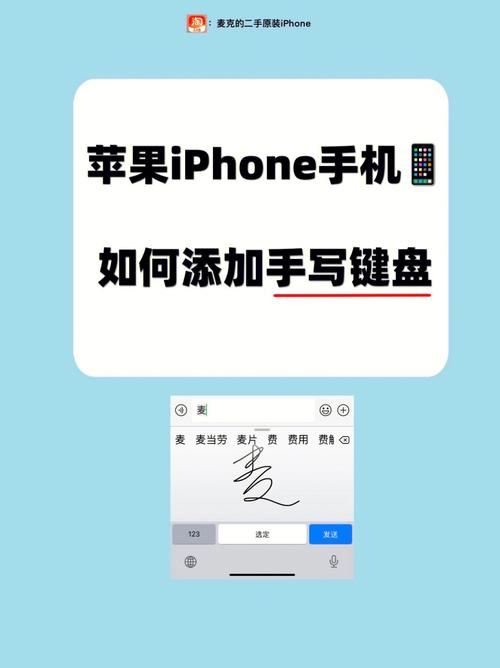在我們平時的工作當中,有一些小夥伴會經常使用到Excel表格文檔來進行工作,而如果我們在編輯Excel文檔的過程當中,遇到了電腦故障導緻文檔丢失,或者是因為自己的手誤,從而誤删除了文檔的話,那麼肯定會對我們的工作造成很大的困擾。
而此時,我們就需要用到文檔修複工具來對Excel文檔進行修複了,文檔修複後,我們就又可以輕松的開始工作了。而在此小編推薦使用EasyRecovery這款軟件來對Excel文檔進行恢複,它是一款操作安全、專注于數據恢複的軟件,使用這款軟件不僅可以恢複硬盤、數碼相機存儲卡中的文件,還可以恢複包括表格、文檔、音視頻等各種數據文件,而且使用起來也是非常簡單的。

那麼如何使用EasyRecovery這款軟件來修複Excel文檔呢?下面就跟着小編一起來學習一下吧,希望能夠對大家有所幫助。
第一步,在電腦上下載并安裝EasyRecovery軟件,軟件安裝成功後,雙擊将其打開。
第二步,進入軟件界面後,我們在界面中可以看到有很多的恢複選項,此時我們找到并勾選【辦公文檔】功能,然後點擊界面右下角的【下一步】按鈕。

第三步,此時軟件界面就會進入到位置選擇的界面當中了,我們在此選擇文檔保存的磁盤位置。軟件界面裡提供了【共同位置】、【已連接硬盤】和【其他位置】三個選項可供選擇,根據自己的實際需求來進行保存位置的選擇就可以了。位置選擇好以後,點擊界面右下角的【掃描】按鈕。

第四步,确定好所選的内容後,軟件就會對硬盤進行掃描了。待掃描完成後,我們就可以在軟件界面上看到顯示出的可以進行恢複的文檔文件了。

第五步,軟件掃描完成以後,我們點擊軟件界面左側的【文件類型】一欄下方的【文檔】選項,然後軟件界面右側的目錄當中,就可以看到能夠進行恢複的文件了,在此找到并勾選需要進行恢複的文件,可以進行單選,當然了也可以進行全選。

第六步,确定選擇好需要恢複的文件後,可以對文檔的内容進行預覽,以方便再次确定此文檔是不是需要進行恢複的文檔。确認好需要恢複的文檔以後,點擊界面右下角的【恢複】按鈕。

第七步,點擊恢複按鈕後,軟件界面會彈出一個【密碼激活】的窗口,這時,需要在你的電子郵件當中查看激活的密碼,然後将其填入到窗口的對話框當中。

第八步,激活密碼輸入完成後,點擊保存,這樣一來,文檔就恢複成功了。
以上呢就是小編為大家總結的關于使用EasyRecovery來恢複Excel文檔的具體操作方法了,而且使用此軟件不僅可以恢複文檔文件,還可以恢複很多其他的東西呢,這就需要你根據實際的使用情況來進行功能的挖掘了。
,更多精彩资讯请关注tft每日頭條,我们将持续为您更新最新资讯!